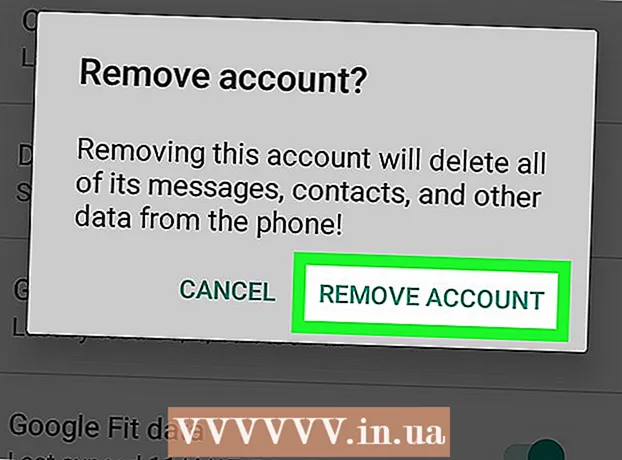Συγγραφέας:
John Pratt
Ημερομηνία Δημιουργίας:
16 Φεβρουάριος 2021
Ημερομηνία Ενημέρωσης:
27 Ιούνιος 2024

Περιεχόμενο
- Για να πας
- Μέθοδος 1 από 2: Επεξεργασία οποιουδήποτε κλιπ
- Μέθοδος 2 από 2: Επεξεργασία βίντεο σαν επαγγελματίας
- Συμβουλές
Η επεξεργασία βίντεο κλιπ μπορεί να είναι μια απολαυστική απογευματινή δραστηριότητα ή μια ολοκληρωμένη καριέρα. Σήμερα, όσον αφορά το λογισμικό, υπάρχουν πολλές διαφορετικές επιλογές, καθώς και εκατοντάδες μέρη για να μοιραστείτε το κλιπ σας με τον κόσμο. Αλλά αυτό σημαίνει ότι το βίντεό σας πρέπει πρώτα να καθαριστεί σωστά. Σημείωση: Αυτό το άρθρο αφορά την επεξεργασία ενός απλού βίντεο κλιπ, όχι την επεξεργασία ταινιών ή βίντεο μεγαλύτερης διάρκειας. Κάντε κλικ εδώ για να διαβάσετε περισσότερα σχετικά με την επεξεργασία ταινιών.
Για να πας
Μέθοδος 1 από 2: Επεξεργασία οποιουδήποτε κλιπ
 Ανοίξτε το κλιπ στο αγαπημένο σας πρόγραμμα επεξεργασίας βίντεο. Μπορείτε να χρησιμοποιήσετε οποιοδήποτε πρόγραμμα θέλετε, από δωρεάν προγράμματα όπως το Windows Media Maker και το iMovie, σε εμπορικά προγράμματα όπως το Avid ή το Final Cut. Μπορείτε ακόμη και να επεξεργαστείτε απλά κλιπ σε smartphone και tablet αυτές τις μέρες, χρησιμοποιώντας εφαρμογές όπως το Vee for Video ή το Magisto. Η επιλογή σας εξαρτάται από το τι θέλετε να κάνετε με το βιντεοκλίπ σας:
Ανοίξτε το κλιπ στο αγαπημένο σας πρόγραμμα επεξεργασίας βίντεο. Μπορείτε να χρησιμοποιήσετε οποιοδήποτε πρόγραμμα θέλετε, από δωρεάν προγράμματα όπως το Windows Media Maker και το iMovie, σε εμπορικά προγράμματα όπως το Avid ή το Final Cut. Μπορείτε ακόμη και να επεξεργαστείτε απλά κλιπ σε smartphone και tablet αυτές τις μέρες, χρησιμοποιώντας εφαρμογές όπως το Vee for Video ή το Magisto. Η επιλογή σας εξαρτάται από το τι θέλετε να κάνετε με το βιντεοκλίπ σας: - Εάν θέλετε να προσθέσετε κάτι ή να χωρίσετε κλιπ, να προσθέσετε απλούς τίτλους ή / και μουσική, να εφαρμόσετε απλά εφέ ή να κόψετε την εισαγωγή και το outro, το δωρεάν λογισμικό είναι το μόνο που χρειάζεστε. Μπορείτε ακόμη να χρησιμοποιήσετε μια ποικιλία δωρεάν διαδικτυακών επεξεργαστών, όπως το πρόγραμμα επεξεργασίας του YouTube, για σύντομα κλιπ.
- Εάν θέλετε να προσθέσετε ειδικά εφέ ή μεταβάσεις, να προσαρμόσετε τα χρώματα ή το φωτισμό ή να έχετε περισσότερο έλεγχο στις τροποποιήσεις σας, επιλέξτε επαγγελματικό λογισμικό.
- Το λογισμικό για κινητά σας διευκολύνει συχνά να ανεβάζετε κλιπ στο YouTube ή στο Vimeo και σας επιτρέπει να εγγράψετε, να επεξεργαστείτε και να δημοσιεύσετε κλιπ που απαιτούν λίγη επεξεργασία.
 Κάντε κλικ στο "Αρχείο" και "Αποθήκευση ως" για να δημιουργήσετε ένα αντίγραφο του αρχικού σας βίντεο. Πάντα να δημιουργείτε ένα αντίγραφο του πρωτότυπου, μη επεξεργασμένου βίντεο σε περίπτωση που κάτι πάει στραβά κατά την επεξεργασία. Οι περισσότεροι συντάκτες θα αποθηκεύουν ακόμη και ένα νέο αντίγραφο μετά από κάθε επεξεργασία ενός κλιπ, οπότε έχουν μια παλιά έκδοση σε περίπτωση που κάτι πάει στραβά.
Κάντε κλικ στο "Αρχείο" και "Αποθήκευση ως" για να δημιουργήσετε ένα αντίγραφο του αρχικού σας βίντεο. Πάντα να δημιουργείτε ένα αντίγραφο του πρωτότυπου, μη επεξεργασμένου βίντεο σε περίπτωση που κάτι πάει στραβά κατά την επεξεργασία. Οι περισσότεροι συντάκτες θα αποθηκεύουν ακόμη και ένα νέο αντίγραφο μετά από κάθε επεξεργασία ενός κλιπ, οπότε έχουν μια παλιά έκδοση σε περίπτωση που κάτι πάει στραβά.  Σύρετε όλα τα κλιπ που θέλετε να προσθέσετε στο βίντεο που θέλετε στο "Χρονολόγιο". Όλο το λογισμικό επεξεργασίας βίντεο έχει ένα χρονοδιάγραμμα όπου μπορείτε να οργανώσετε τα κλιπ για το τελικό σας βίντεο. Εάν χρειάζεται να επεξεργαστείτε μόνο ένα κλιπ, πρέπει να το τοποθετήσετε στο χρονοδιάγραμμα για να το επεξεργαστείτε.
Σύρετε όλα τα κλιπ που θέλετε να προσθέσετε στο βίντεο που θέλετε στο "Χρονολόγιο". Όλο το λογισμικό επεξεργασίας βίντεο έχει ένα χρονοδιάγραμμα όπου μπορείτε να οργανώσετε τα κλιπ για το τελικό σας βίντεο. Εάν χρειάζεται να επεξεργαστείτε μόνο ένα κλιπ, πρέπει να το τοποθετήσετε στο χρονοδιάγραμμα για να το επεξεργαστείτε.  Κάντε κλικ και σύρετε τα άκρα του κλιπ για να το συντομεύσετε ή να το επιμηκύνετε. Με τα βίντεο, η βασική επεξεργασία είναι αρκετά διαισθητική. Μπορείτε να μετακινήσετε, να τεντώσετε και να κόψετε το βίντεο κλιπ στη γραμμή χρόνου, το οποίο στη συνέχεια αναπαράγει τα κλιπ ακριβώς όπως εμφανίζονται. Εάν στοιβάζονται περισσότερα από δύο κλιπ, θα παίζεται πάντα το πάνω κλιπ. Δεδομένου ότι κάθε πρόγραμμα είναι ελαφρώς διαφορετικό, αν δεν καταλαβαίνετε κάτι, μπορείτε να αναζητήσετε στο διαδίκτυο ένα γρήγορο σεμινάριο για να μάθετε περισσότερα σχετικά με τα βασικά στοιχεία του λογισμικού σας.
Κάντε κλικ και σύρετε τα άκρα του κλιπ για να το συντομεύσετε ή να το επιμηκύνετε. Με τα βίντεο, η βασική επεξεργασία είναι αρκετά διαισθητική. Μπορείτε να μετακινήσετε, να τεντώσετε και να κόψετε το βίντεο κλιπ στη γραμμή χρόνου, το οποίο στη συνέχεια αναπαράγει τα κλιπ ακριβώς όπως εμφανίζονται. Εάν στοιβάζονται περισσότερα από δύο κλιπ, θα παίζεται πάντα το πάνω κλιπ. Δεδομένου ότι κάθε πρόγραμμα είναι ελαφρώς διαφορετικό, αν δεν καταλαβαίνετε κάτι, μπορείτε να αναζητήσετε στο διαδίκτυο ένα γρήγορο σεμινάριο για να μάθετε περισσότερα σχετικά με τα βασικά στοιχεία του λογισμικού σας.  Προσθέστε μουσική και εφέ στο κλιπ όπως επιθυμείτε μετά την επεξεργασία του. Όταν το κλιπ είναι έτοιμο, πατήστε "Αρχείο" & rarr; "Εισαγωγή" για να προσθέσετε μουσική ή κάντε κλικ στο "Εφέ" ή "Φίλτρα" για να παίξετε με κάποια διασκεδαστικά ειδικά εφέ. Πραγματοποιήστε αυτές τις αλλαγές μόνο αφού ολοκληρώσετε το βίντεο - πραγματοποιήστε πρώτα τις σημαντικές αλλαγές προτού προχωρήσετε στις επεξεργασίες καλλυντικών.
Προσθέστε μουσική και εφέ στο κλιπ όπως επιθυμείτε μετά την επεξεργασία του. Όταν το κλιπ είναι έτοιμο, πατήστε "Αρχείο" & rarr; "Εισαγωγή" για να προσθέσετε μουσική ή κάντε κλικ στο "Εφέ" ή "Φίλτρα" για να παίξετε με κάποια διασκεδαστικά ειδικά εφέ. Πραγματοποιήστε αυτές τις αλλαγές μόνο αφού ολοκληρώσετε το βίντεο - πραγματοποιήστε πρώτα τις σημαντικές αλλαγές προτού προχωρήσετε στις επεξεργασίες καλλυντικών. - Να θυμάστε ότι δεν μπορείτε να χρησιμοποιήσετε μουσική που προστατεύεται από πνευματικά δικαιώματα, όπως ένα ποπ τραγούδι, χωρίς άδεια εάν σκοπεύετε να δημιουργήσετε έσοδα από το βίντεό σας.
 Προσθέστε τυχόν τίτλους χρησιμοποιώντας το πεδίο "Τίτλος" ή "Κείμενο". Και πάλι, αυτό εξαρτάται από το λογισμικό που χρησιμοποιείτε. Τοποθετήστε τους τίτλους πάνω από το βίντεο, τα εφέ και τη μουσική στο χρονολόγιο - αυτό θα τους αποτρέψει από την αλλαγή τους από τις αλλαγές που έχετε κάνει.
Προσθέστε τυχόν τίτλους χρησιμοποιώντας το πεδίο "Τίτλος" ή "Κείμενο". Και πάλι, αυτό εξαρτάται από το λογισμικό που χρησιμοποιείτε. Τοποθετήστε τους τίτλους πάνω από το βίντεο, τα εφέ και τη μουσική στο χρονολόγιο - αυτό θα τους αποτρέψει από την αλλαγή τους από τις αλλαγές που έχετε κάνει. - Τοποθετήστε τους τίτλους σας στο πάνω ή κάτω τρίτο της οθόνης για επαγγελματική εμφάνιση.
 Εξαγάγετε το τελικό κλιπ για να το χρησιμοποιήσετε όπως θέλετε. Συνήθως κάνετε κλικ στο "Αρχείο" & rarr; "Εξαγωγή" για να μοιραστείτε το βίντεό σας με τον υπόλοιπο κόσμο. Ενώ θα έχετε μια μεγάλη ποικιλία διαθέσιμων επιλογών, οι πιο συνηθισμένες επεκτάσεις αρχείων βίντεο είναι .avi, .mov και .mp4. Μπορείτε να παίξετε αυτές τις τρεις μορφές στο YouTube, το Vimeo και τους περισσότερους άλλους ιστότοπους ροής και υπολογιστές.
Εξαγάγετε το τελικό κλιπ για να το χρησιμοποιήσετε όπως θέλετε. Συνήθως κάνετε κλικ στο "Αρχείο" & rarr; "Εξαγωγή" για να μοιραστείτε το βίντεό σας με τον υπόλοιπο κόσμο. Ενώ θα έχετε μια μεγάλη ποικιλία διαθέσιμων επιλογών, οι πιο συνηθισμένες επεκτάσεις αρχείων βίντεο είναι .avi, .mov και .mp4. Μπορείτε να παίξετε αυτές τις τρεις μορφές στο YouTube, το Vimeo και τους περισσότερους άλλους ιστότοπους ροής και υπολογιστές. - Ορισμένα προγράμματα έχουν μόνο ένα κουμπί "Αποθήκευση ως", μετά το οποίο εμφανίζεται ένα μενού από το οποίο μπορείτε να επιλέξετε έναν τύπο βίντεο.
Μέθοδος 2 από 2: Επεξεργασία βίντεο σαν επαγγελματίας
 Χρησιμοποιήστε ένα υψηλής ποιότητας, επαγγελματικό, μη γραμμικό πρόγραμμα επεξεργασίας. Η μη γραμμική επεξεργασία (NLE) είναι απλώς ένας φανταχτερός τρόπος να πείτε ότι δεν επεξεργάζεστε πλέον ρολά ταινιών με το χέρι. Εκτός αυτού, ο όρος σήμερα σημαίνει συνήθως υψηλής ποιότητας λογισμικό επεξεργασίας βίντεο με ισχυρές δυνατότητες και στοιχεία ελέγχου. Χρησιμοποιήστε αυτό που σας ταιριάζει καλύτερα. Μερικά παραδείγματα:
Χρησιμοποιήστε ένα υψηλής ποιότητας, επαγγελματικό, μη γραμμικό πρόγραμμα επεξεργασίας. Η μη γραμμική επεξεργασία (NLE) είναι απλώς ένας φανταχτερός τρόπος να πείτε ότι δεν επεξεργάζεστε πλέον ρολά ταινιών με το χέρι. Εκτός αυτού, ο όρος σήμερα σημαίνει συνήθως υψηλής ποιότητας λογισμικό επεξεργασίας βίντεο με ισχυρές δυνατότητες και στοιχεία ελέγχου. Χρησιμοποιήστε αυτό που σας ταιριάζει καλύτερα. Μερικά παραδείγματα: - Επίλυση DaVinci: ένα νέο, δωρεάν πρόγραμμα επεξεργασίας βίντεο ανοιχτού κώδικα. Γίνεται ακόμα επεξεργασία, αλλά η τιμή αξίζει μια δοκιμή.
- Adobe Premier: Ένα από τα κλασικά, το Premier λειτουργεί καλά σε Mac και Windows. Εάν έχετε άλλα προϊόντα Adobe, όπως το Photoshop, μπορεί να βρείτε το Premier εύκολο και διαισθητικό να το συνηθίσετε.
- Final Cut X Pro: Αυτή η συγκεκριμένη έκδοση του Final Cut έχει εξεταστεί εδώ και πολύ καιρό ο βιομηχανικό πρότυπο, αν και έχει εξασθενήσει με κάθε νέα έκδοση. Πολύ δημοφιλές για υπολογιστές Mac.
- Απληστος: Το πρότυπο πολλών επαγγελματιών εκδοτών ταινιών. Η Avid διαθέτει όλες τις λειτουργίες των ανταγωνιστών και μια διεπαφή που έχει δημιουργηθεί για να συνεργάζεται με μια μεγάλη ομάδα σε έργα.
 Σκεφτείτε την "ιστορία" που θέλετε να πείτε με το βίντεό σας. Τι προσπαθείτε να πείτε με το κλιπ σας; Μιλάτε για μια πραγματική ιστορία ή μια πλοκή; Είναι απλώς ένα αστείο γεγονός που είδατε την προηγούμενη μέρα; Είναι μια ισχυρή ομιλία που ηχογραφήσατε; Μάθετε ποιος είναι ο σκοπός του βίντεό σας - πώς θέλετε να αλλάξει η διάθεση του θεατή μετά την παρακολούθηση; Οι καλοί συντάκτες υπογραμμίζουν αυτήν την ιδέα και τη χρησιμοποιούν για να καθοδηγήσουν τις αποφάσεις που λαμβάνουν κατά την επεξεργασία.
Σκεφτείτε την "ιστορία" που θέλετε να πείτε με το βίντεό σας. Τι προσπαθείτε να πείτε με το κλιπ σας; Μιλάτε για μια πραγματική ιστορία ή μια πλοκή; Είναι απλώς ένα αστείο γεγονός που είδατε την προηγούμενη μέρα; Είναι μια ισχυρή ομιλία που ηχογραφήσατε; Μάθετε ποιος είναι ο σκοπός του βίντεό σας - πώς θέλετε να αλλάξει η διάθεση του θεατή μετά την παρακολούθηση; Οι καλοί συντάκτες υπογραμμίζουν αυτήν την ιδέα και τη χρησιμοποιούν για να καθοδηγήσουν τις αποφάσεις που λαμβάνουν κατά την επεξεργασία. - Ποιο είναι το κύριο σημείο, η εικόνα ή η ιδέα του βίντεο; Πώς μπορείτε να το φέρετε μπροστά και να το τοποθετήσετε κεντρικά;
- Αυτό δεν σημαίνει ότι όλα τα βίντεο χρειάζονται μια ιστορία - μόνο μια κεντρική σκέψη ή μια εικόνα για να τα κολλήσουμε.
 Κόψτε το βίντεο στο συντομότερο δυνατό χωρίς απώλεια ποιότητας. Εάν μια λήψη, στιγμή ή εικόνα δεν προσθέσει τίποτα στην ιστορία, αφήστε την έξω. Για καλά βίντεο κλιπ, κάθε καρέ θα πρέπει να εμφανίζεται σκόπιμα - αυτή δεν είναι ταινία, αλλά μια σύντομη σκηνή που θα πρέπει να διατηρεί την πλήρη προσοχή του θεατή καθ 'όλη τη διάρκεια της αναπαραγωγής.
Κόψτε το βίντεο στο συντομότερο δυνατό χωρίς απώλεια ποιότητας. Εάν μια λήψη, στιγμή ή εικόνα δεν προσθέσει τίποτα στην ιστορία, αφήστε την έξω. Για καλά βίντεο κλιπ, κάθε καρέ θα πρέπει να εμφανίζεται σκόπιμα - αυτή δεν είναι ταινία, αλλά μια σύντομη σκηνή που θα πρέπει να διατηρεί την πλήρη προσοχή του θεατή καθ 'όλη τη διάρκεια της αναπαραγωγής. - Εάν χρησιμοποιείτε μόνο συνεχείς εικόνες κάμερας, μπορείτε ακόμα να αποκρύψετε σφάλματα ή αργές στιγμές με καλά τοποθετημένο κείμενο ή μουσική.
 Κάντε όλες τις μεταβάσεις όσο πιο ομαλές και μόλις γίνεται αισθητές. Οι φανταστικές, δυσάρεστες μεταβάσεις είναι το εμπορικό σήμα πολλών κακών προγραμμάτων επεξεργασίας βίντεο. Απορρίψτε το φλας ισχίου και κολλήστε σε απλά ξεθωριάσματα, διαλύεται και σκληρά κομμάτια (καθόλου μετάβαση) καθώς μεταβαίνετε από το ένα κλιπ στο άλλο. Εάν θέλετε να χρησιμοποιήσετε ένα ωραίο εφέ, κάντε το στην αρχή και στο τέλος του κλιπ.
Κάντε όλες τις μεταβάσεις όσο πιο ομαλές και μόλις γίνεται αισθητές. Οι φανταστικές, δυσάρεστες μεταβάσεις είναι το εμπορικό σήμα πολλών κακών προγραμμάτων επεξεργασίας βίντεο. Απορρίψτε το φλας ισχίου και κολλήστε σε απλά ξεθωριάσματα, διαλύεται και σκληρά κομμάτια (καθόλου μετάβαση) καθώς μεταβαίνετε από το ένα κλιπ στο άλλο. Εάν θέλετε να χρησιμοποιήσετε ένα ωραίο εφέ, κάντε το στην αρχή και στο τέλος του κλιπ. - Ποτέ μην χρησιμοποιείτε φανταχτερά κομμάτια και μεταβάσεις, όπως το "Star Wipe". Σας αποσπούν την προσοχή μόνο από το πραγματικό σας βίντεο.
 Μην ξεχνάτε τον κανόνα των τρίτων, ειδικά κατά τη σύνταξη τίτλων. Ο κανόνας των τρίτων προέρχεται από τη φωτογραφία και χρησιμοποιείται για τη δημιουργία υπέροχων πλαισίων για ταινίες ή φωτογραφίες. Χωρίστε το πλαίσιο σε δύο οριζόντιες γραμμές και δύο κάθετες γραμμές έτσι ώστε η εικόνα να χωριστεί σε εννέα κουτιά εξίσου μεγέθους.Ο κανόνας των τρίτων δηλώνει απλώς ότι οι καλύτερες εικόνες έχουν στοιχεία σε αυτές τις γραμμές. Όταν τοποθετείτε τίτλους ή προσαρμόζετε την εικόνα, προσπαθήστε να ευθυγραμμίσετε το κείμενο, τον ορίζοντα και τα ειδικά εφέ με αυτούς τους φανταστικούς οδηγούς.
Μην ξεχνάτε τον κανόνα των τρίτων, ειδικά κατά τη σύνταξη τίτλων. Ο κανόνας των τρίτων προέρχεται από τη φωτογραφία και χρησιμοποιείται για τη δημιουργία υπέροχων πλαισίων για ταινίες ή φωτογραφίες. Χωρίστε το πλαίσιο σε δύο οριζόντιες γραμμές και δύο κάθετες γραμμές έτσι ώστε η εικόνα να χωριστεί σε εννέα κουτιά εξίσου μεγέθους.Ο κανόνας των τρίτων δηλώνει απλώς ότι οι καλύτερες εικόνες έχουν στοιχεία σε αυτές τις γραμμές. Όταν τοποθετείτε τίτλους ή προσαρμόζετε την εικόνα, προσπαθήστε να ευθυγραμμίσετε το κείμενο, τον ορίζοντα και τα ειδικά εφέ με αυτούς τους φανταστικούς οδηγούς.  Ισορροπήστε το χρώμα, τον ήχο και τη μουσική για να βεβαιωθείτε ότι το περιεχόμενο του βίντεό σας μπορεί να λάμψει. Ο στόχος ενός καλού συντάκτη είναι να εξαφανιστεί και αυτό ισχύει διπλά για ένα σύντομο βίντεο κλιπ. Χρησιμοποιήστε ένα εργαλείο διόρθωσης χρωμάτων βάσης, όπως η «ισορροπία χρώματος» των προγραμμάτων σας (όλα έχουν) για να κάνετε τις εικόνες ομαλές και ελκυστικές. Στη συνέχεια, χαμηλώστε την ένταση της μουσικής, ώστε να μπορείτε να ακούτε τον ήχο όπως καταγράφεται από την κάμερα. Όταν παίζετε μαζί, βεβαιωθείτε ότι ο ήχος δεν είναι πολύ δυνατός. Θυμηθείτε - θέλετε τα άτομα να επικεντρώνονται στο περιεχόμενο, όχι γιατί η μουσική είναι πολύ δυνατή ή το βίντεο φαίνεται "πολύ μπλε".
Ισορροπήστε το χρώμα, τον ήχο και τη μουσική για να βεβαιωθείτε ότι το περιεχόμενο του βίντεό σας μπορεί να λάμψει. Ο στόχος ενός καλού συντάκτη είναι να εξαφανιστεί και αυτό ισχύει διπλά για ένα σύντομο βίντεο κλιπ. Χρησιμοποιήστε ένα εργαλείο διόρθωσης χρωμάτων βάσης, όπως η «ισορροπία χρώματος» των προγραμμάτων σας (όλα έχουν) για να κάνετε τις εικόνες ομαλές και ελκυστικές. Στη συνέχεια, χαμηλώστε την ένταση της μουσικής, ώστε να μπορείτε να ακούτε τον ήχο όπως καταγράφεται από την κάμερα. Όταν παίζετε μαζί, βεβαιωθείτε ότι ο ήχος δεν είναι πολύ δυνατός. Θυμηθείτε - θέλετε τα άτομα να επικεντρώνονται στο περιεχόμενο, όχι γιατί η μουσική είναι πολύ δυνατή ή το βίντεο φαίνεται "πολύ μπλε". - Ο ήχος πρέπει να ξεθωριάζει μέσα και έξω, όπως και το βίντεο, για να ακούγεται φυσικός ο ήχος.
 Την επόμενη φορά που θα ξεκινήσετε την εγγραφή ενός κλιπ, εξετάστε το ενδεχόμενο να το επεξεργαστείτε. Εάν καταγράφετε μόνο απλά κλιπ που απαιτούν μόνο μία εγγραφή, αυτό δεν ισχύει. Αλλά για όλες τις άλλες λήψεις, γνωρίζοντας ότι πρόκειται να επεξεργαστείτε το βίντεο μπορεί να σας κάνει πολύ πιο ευαίσθητο άτομο της κάμερας. Μερικά πράγματα που πρέπει να λάβετε υπόψη είναι:
Την επόμενη φορά που θα ξεκινήσετε την εγγραφή ενός κλιπ, εξετάστε το ενδεχόμενο να το επεξεργαστείτε. Εάν καταγράφετε μόνο απλά κλιπ που απαιτούν μόνο μία εγγραφή, αυτό δεν ισχύει. Αλλά για όλες τις άλλες λήψεις, γνωρίζοντας ότι πρόκειται να επεξεργαστείτε το βίντεο μπορεί να σας κάνει πολύ πιο ευαίσθητο άτομο της κάμερας. Μερικά πράγματα που πρέπει να λάβετε υπόψη είναι: - Πάντα πυροβολήστε με χρόνο αύξησης και εξάντληση, ή τίποτα για 5 δευτερόλεπτα πριν και μετά τη λήψη. Αυτό σας δίνει κρίσιμο υλικό για τη συγκέντρωση των διαφορετικών ηχογραφήσεων.
- Πραγματοποιήστε μια εγγραφή για "γέμιση" ή εγγραφή του περιβάλλοντος, την οποία μπορείτε να εισαγάγετε για να αποκρύψετε τυχόν σφάλματα στην εγγραφή.
- Ποτέ μην περνάτε τον ήχο. Εάν μπορείτε, χρησιμοποιήστε ένα ειδικό μικρόφωνο αντί για ένα μικρόφωνο κάμερας ή απλώς καταγράψτε μερικά λεπτά τοπικού θορύβου στο παρασκήνιο που μπορείτε να χρησιμοποιήσετε στη συνέχεια για να διορθώσετε τα σφάλματα.
Συμβουλές
- Η επεξεργασία είναι εύκολη στην εκμάθηση, αλλά δύσκολη στη γνώση. Για να βελτιωθείτε μετά από αυτά τα απλά κλιπ, προχωρήστε σε μεγαλύτερα έργα και ταινίες.
- Υπάρχουν εκατομμύρια δωρεάν σεμινάρια και βίντεο στο διαδίκτυο για να σας διδάξουν για οποιοδήποτε πρόγραμμα επεξεργασίας βίντεο. Συνδεθείτε στο Διαδίκτυο και ξεκινήστε τη μελέτη.
- Αυτό το άρθρο αφορά την επεξεργασία ενός μεμονωμένου βίντεο κλιπ, όχι την επεξεργασία ταινιών ή βίντεο μεγαλύτερης διάρκειας. Κάντε κλικ εδώ για να διαβάσετε περισσότερα σχετικά με την επεξεργασία ταινιών.